Caixa de diálogo Recortar
Isole a área que você deseja manter em uma foto e descartar o restante, como o plano de fundo.
Clique em Editar (Edit) na área de tarefas, clique em Fotos (Photos) e selecione a imagem que você deseja editar no pôster.
Para exibir a caixa de diálogo Recortar (Cut Out), clique em  (Recortar) em Editar imagem (Edit Image).
(Recortar) em Editar imagem (Edit Image).
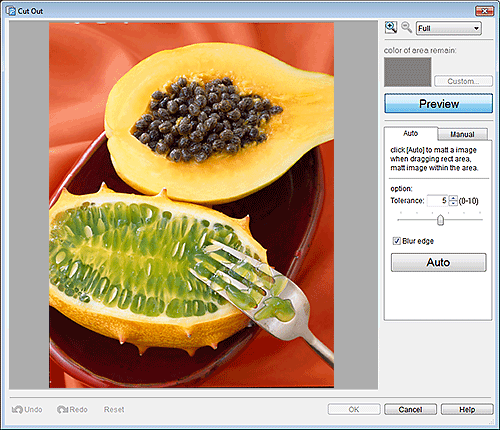


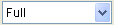 (Aumentar zoom / Reduzir zoom)
(Aumentar zoom / Reduzir zoom)- Clique em
 (Aumentar zoom) ou em
(Aumentar zoom) ou em  (Reduzir zoom) para aumentar ou reduzir o tamanho da exibição. Você também pode ampliar ou reduzir o tamanho da exibição especificando a escala.
(Reduzir zoom) para aumentar ou reduzir o tamanho da exibição. Você também pode ampliar ou reduzir o tamanho da exibição especificando a escala. - cor da área restante (color of area remain)
- Especifique a cor para preencher a área a ser cortada quando a imagem original que não foi cortada for exibida na visualização. A cor pode ser alterada na caixa de diálogo Cor (Color) exibida clicando em Personalizado... (Custom...).
- Visualização (Preview)
- Alterna a visualização entre a imagem original que não foi cortada e a imagem cortada. Quando o botão está desativado, a imagem original é exibida; quando ativado, a imagem cortada é exibida.
- Guia Automático (Auto)
-
- Tolerân (Tolerance)
-
Ajuste a extensão da área a ser mantida.
Para manter uma área maior, mova o controle deslizante para a direita (pois mais cores são consideradas semelhantes).
Para apagar uma área maior, mova o controle deslizante para a esquerda (pois menos cores são consideradas semelhantes).
Você também pode definir digitando os valores diretamente.
- Red desfoque (Blur edge)
- Desfoca as bordas das partes cortadas.
- Guia Manual
-
 (Especificar por cor e cortar)
(Especificar por cor e cortar)-
Mantém a área cuja cor é semelhante à cor especificada na imagem.
Em Tolerân (Tolerance), defina um valor maior para manter uma área maior e defina um valor menor para apagar uma área maior.

 (Especificar por área e cortar)
(Especificar por área e cortar)-
Retém a área que você contornar à mão livre ou desenhando um polígono.
Selecione À mão livre (Freehand) ou Forma (Shape) em Modo (Mode), depois aplique contorno à área que deseja reter.
Arraste na imagem para aplicar contorno à área ou clique para especificar os vértices do polígono e clique duas vezes ao terminar de desenhar.
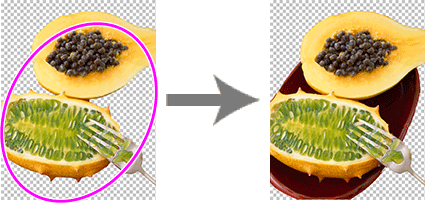
 (Especificar por linha e cortar)
(Especificar por linha e cortar)-
Retém a área que você traçar à mão livre ou desenhar uma polilinha.
Selecione Pincel (Brush) ou Linha (Line) em Modo (Mode), depois trace a área que deseja manter.
A espessura do pincel e da polilinha pode ser especificada em Tamanho (Size).
Arraste na imagem para traçar a área ou clique para especificar os vértices da polilinha e clique duas vezes ao terminar de desenhar.
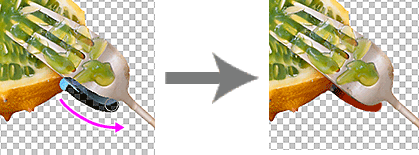
 (Especificar por cor e limpar)
(Especificar por cor e limpar)-
Apaga a área cuja cor é semelhante à cor especificada na imagem.
Em Tolerân (Tolerance), defina um valor maior para apagar uma área maior e defina um valor menor para manter uma área maior.
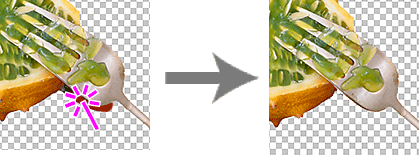
 (Especificar por área e limpar)
(Especificar por área e limpar)-
Apaga a área que você contornar à mão livre ou desenhando um polígono.
Selecione À mão livre (Freehand) ou Forma (Shape) em Modo (Mode) e aplique contorno à área que deseja apagar.
Arraste na imagem para aplicar contorno à área ou clique para especificar os vértices do polígono e clique duas vezes ao terminar de desenhar.
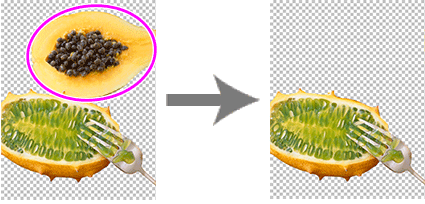
 (Especificar por linha e limpar)
(Especificar por linha e limpar)-
Apaga a área que você traçar à mão livre ou desenhando uma polilinha.
Selecione Pincel (Brush) ou Linha (Line) em Modo (Mode) e trace a área que deseja apagar.
A espessura do pincel e da polilinha pode ser especificada em Tamanho (Size).
Arraste na imagem para traçar a área ou clique para especificar os vértices da polilinha e clique duas vezes ao terminar de desenhar.
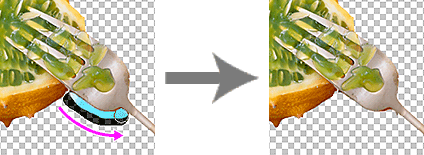
- Red desfoque (Blur edge)
- Desfoca as bordas das partes cortadas.
- Inv. seleção (Invert Selection)
-
Alterna a área a ser apagada e a área a ser mantida.
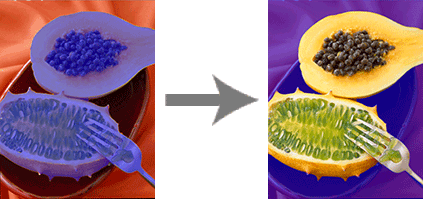
- Desf. (Undo)
- Desfaz a última operação.
- Ref. (Redo)
- Refaz a última correção desfeita.
- Redefinir (Reset)
- Cancela o efeito de corte.
- Ajuda (Help)
- Abre este guia.
